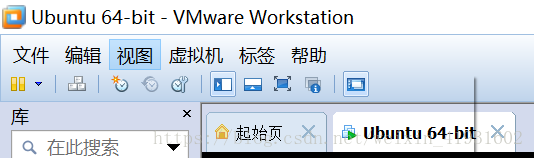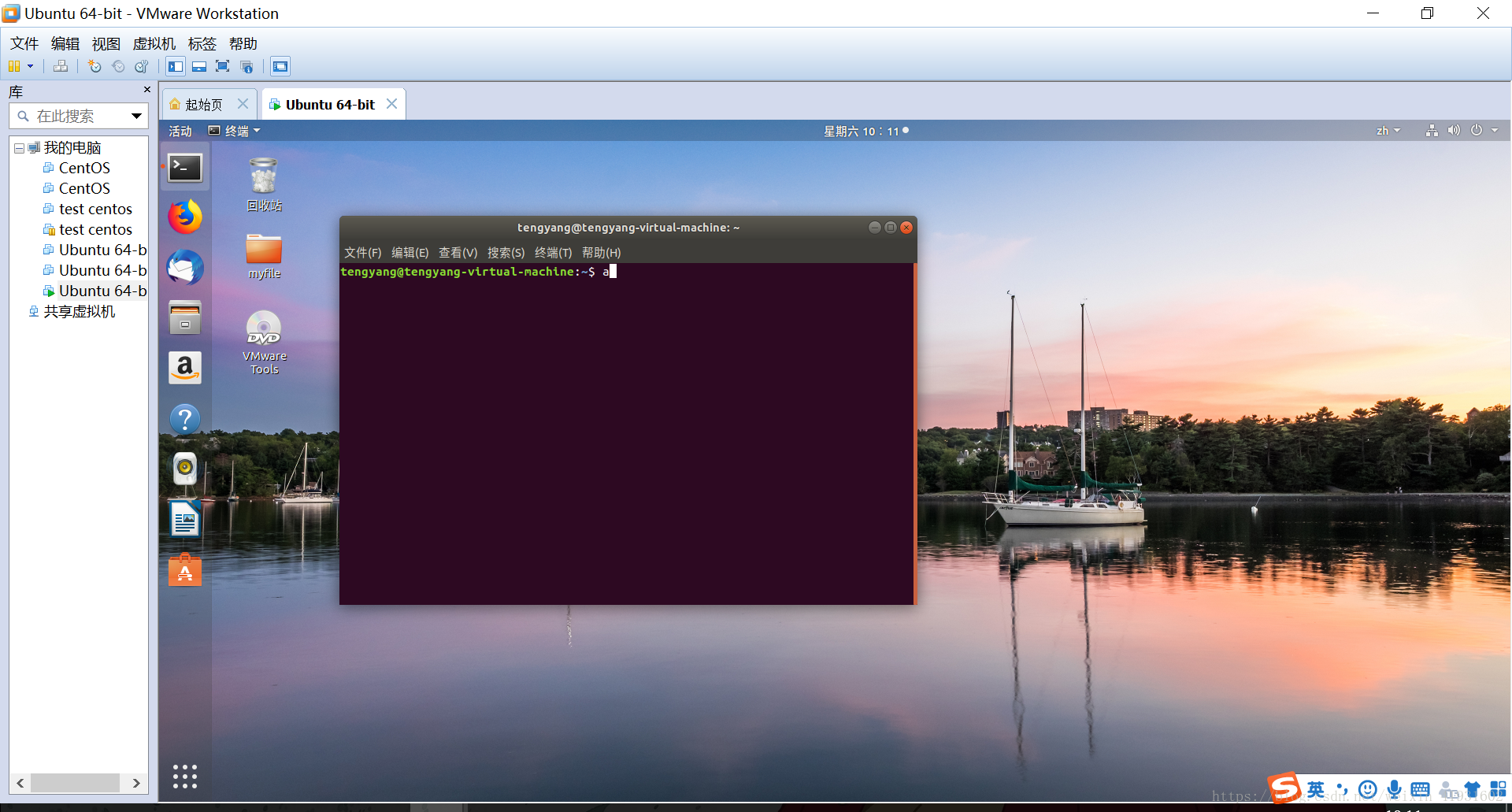如何在Ubuntu虛擬機器安裝VMware tools,調節檢視大小?超簡單的3步就可以了!
阿新 • • 發佈:2018-11-25
一開始學習使用虛擬機器,就覺得檢視太小,看久了螢幕眼睛疼,於是就想著如何擴大檢視。
在瞭解到VMware tools的用處之後,就開始查教程來安裝,可是網上的教程魚龍混雜,各種亂七八糟,可能是每個人的版本不一樣吧,或者是很多資源已經不存在了。
於是弄了很多次都不成功,今天早上剛好看到一個YouTube視訊,終於算是解決了這個問題。
https://www.youtube.com/watch?v=F5WaWIfi8f8
在這裡記錄一些過程吧,如果不想看視訊,照著這個過程也行
1.首先更新Ubuntu的版本,開啟終端,輸入命令 sudo apt-get update
2.下載完之後輸入命令sudo apt-get upgrade開始更新,出現選擇的時候預設選擇Y,然後輸入命令sudo reboot重啟下系統
3.重啟完之後我們就可以來安裝VMware tools了!開啟終端,輸入命令 sudo apt-get update更新一下,然後輸入命令sudo apt-get install open-vm-tools-desktop,出現選擇一路預設是y。等待更新,更新完之後輸入命令sudo reboot重啟下系統。
4.接下來驗證下,虛擬機器左上角,點選檢視,點選立即使用客戶機,如此一來,簡潔的Ubuntu頁面就出現了,接下來就可以愉快地和虛擬機器玩耍了。